Tin công nghệ
Chế độ Hibernate là gì? Hướng dẫn cách bật/tắt chế độ ngủ đông trên Windows 10
Hiện nay, trên các phiên bản Windows đều có sẵn Hibernate hay còn gọi là chế độ ngủ đông. Vậy chế độ này dùng để làm gì và cách bật, tắt trên Windows 10 ra sao. Cùng My Gear theo dõi bài viết dưới đây để tìm câu trả lời nhé!
Chế độ Hibernate là gì?
Gần giống với chế độ Sleep, với Hibernate dữ liệu của các phiên làm việc hiện tại sẽ được lưu trên ổ cứng của máy tính khi tắt máy. Đồng thời, máy tính sẽ không sử dụng nguồn điện khi bật chế độ này.

Chế độ Hibernate là gì
Máy tính khi được khởi động từ Hibernate thì hệ điều hành, dữ liệu hay các ứng dụng đang chạy trên máy sẽ được ổ cứng tải lên bộ nhớ RAM để người dùng tiếp tục làm việc.
Hướng dẫn cách bật chế độ Hibernate Windows 10
Có nhiều cách để bật chế độ Hibernate trên hệ điều hành Windows 10. Bạn có thể thực hiện một trong những cách sau nhé:
Cách 1: Bật Hibernate bằng Control Panel
Bước 1: Nhấn tổ hợp Windows + R > Nhập Control panel > OK.
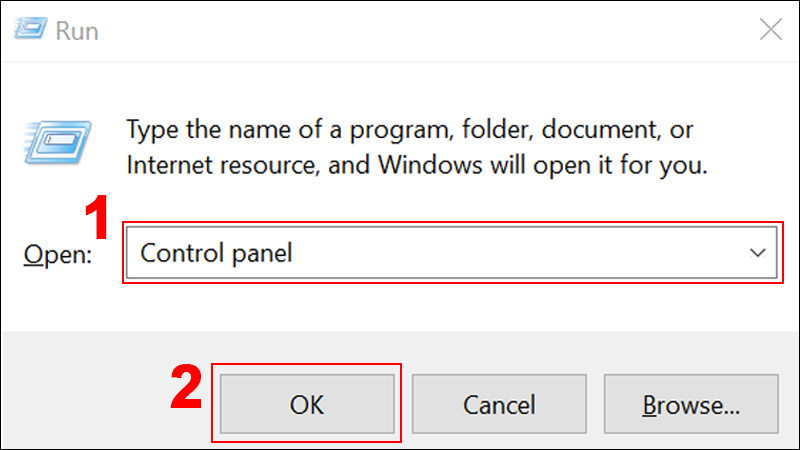
Nhập Control panel
Bước 2: Vào mục Power Options.

Vào mục Power Options
Bước 3: Nhấn vào Choose what the power buttons do bên trái màn hình.
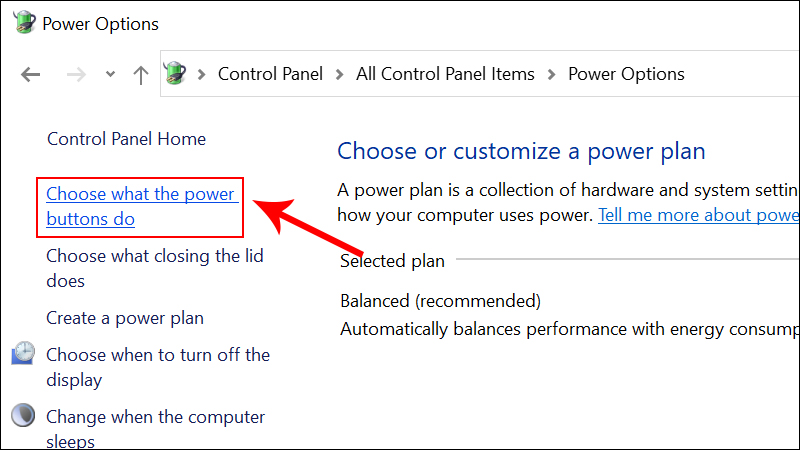
Vào Choose what the power buttons do bên trái màn hình
Bước 4: Vào phần Change settings that are currently unavailable.
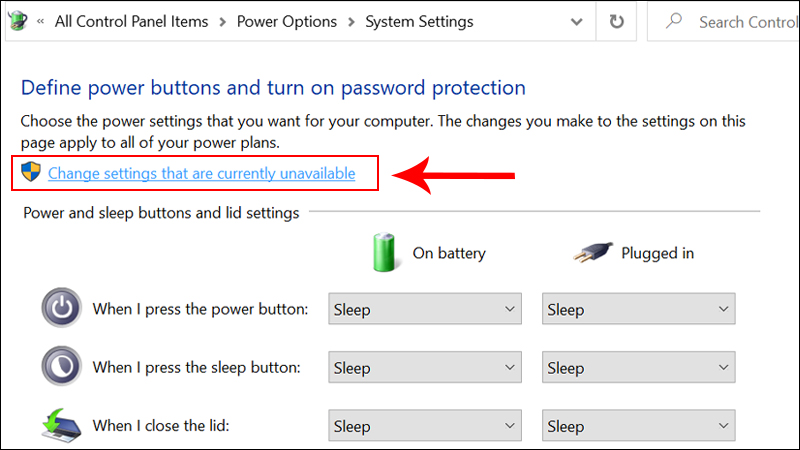
Vào phần Change settings that are currently unavailable
Bước 5: Tại mục Shutdown settings, tick vào Hibernate > Save changes.
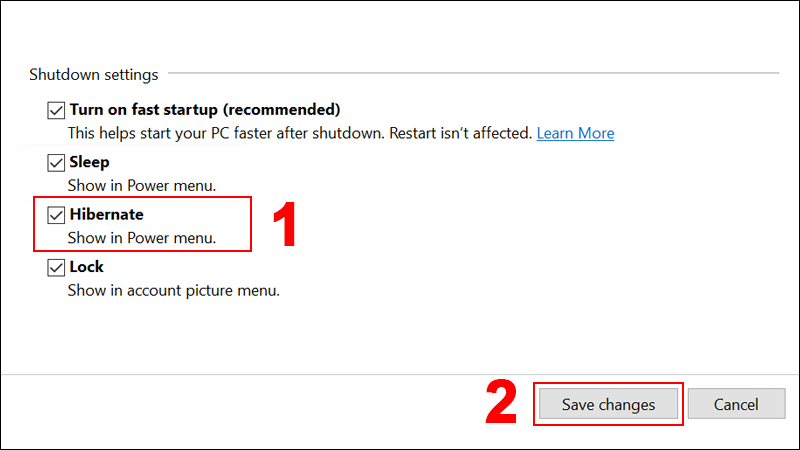
Tick vào Hibernate
Cách 2: Sử dụng Registry Editor
Bước 1: Nhấn tổ hợp Windows + R > Nhập từ khóa regedit > OK.
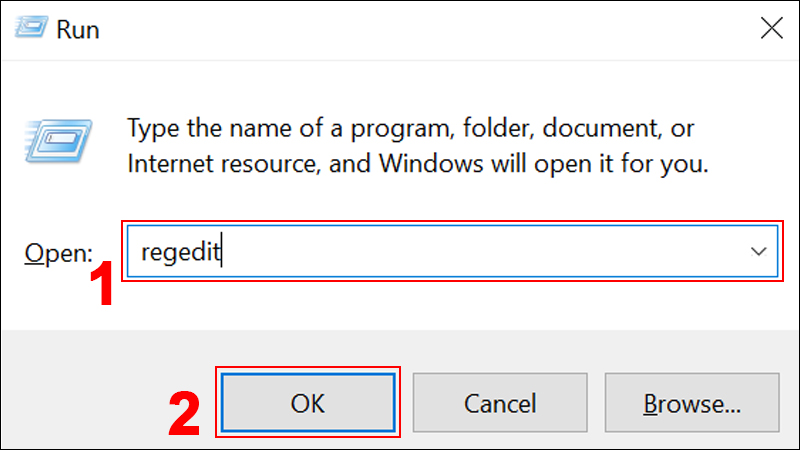
Nhập từ khóa regedit
Bước 2: Tại cửa sổ Registry Editor, copy và dán đường dẫn Computer\HKEY_LOCAL_MACHINE\SYSTEM\CurrentControlSet\Control\Power > Nhấp đúp chuột vào mục Hibernate Enabled.
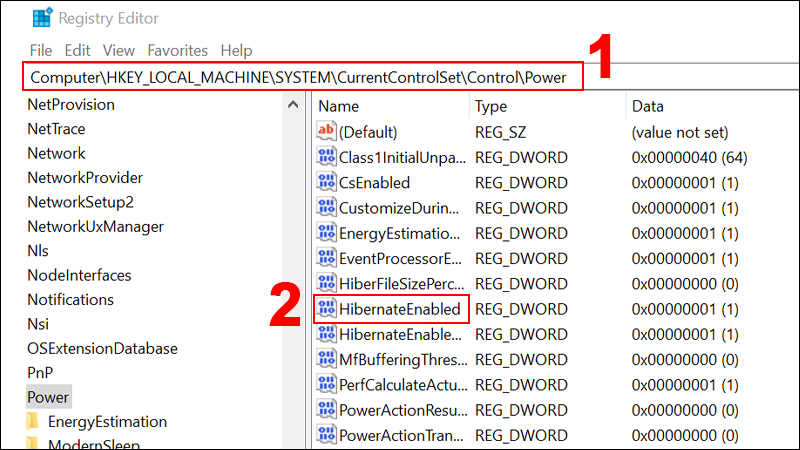
Nhập đường dẫn và nhấn đúp chuột vào mục Hibernate Enabled
Bước 3: Thay đổi giá trị ô Value data thành 1 > Nhấn OK.
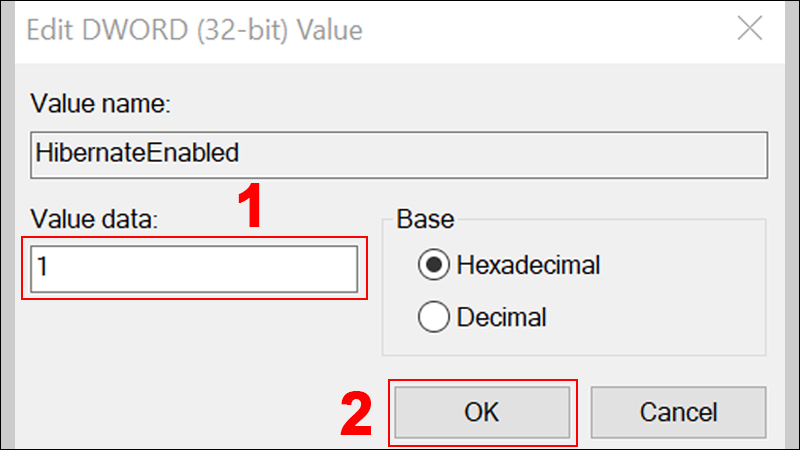
Thay đổi giá trị ô Value data thành 1
Cách 3: Sử dụng Command Prompt
Bước 1: Nhập từ khóa cmd trên thanh tìm kiếm để mở Command Prompt > Open.
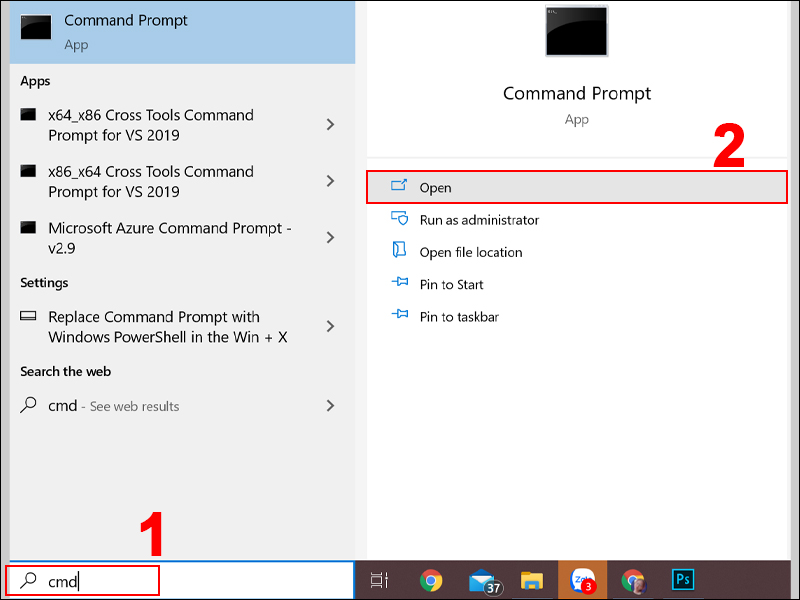
Mở Command Prompt
Bước 2: Nhập powercfg/h on để mở chế độ ngủ đông.
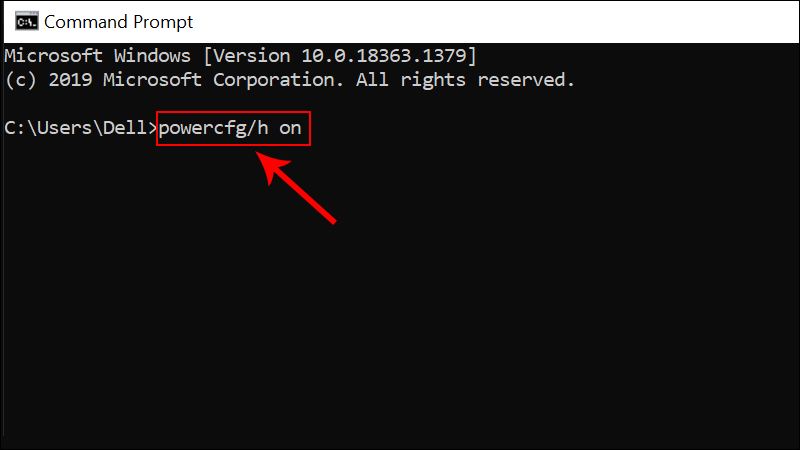
Nhập powercfg/h on để mở chế độ ngủ đông
Cách 4: Sử dụng Power Options
Bước 1: Nhấp chuột vào biểu tượng pin > Chọn Power Options.
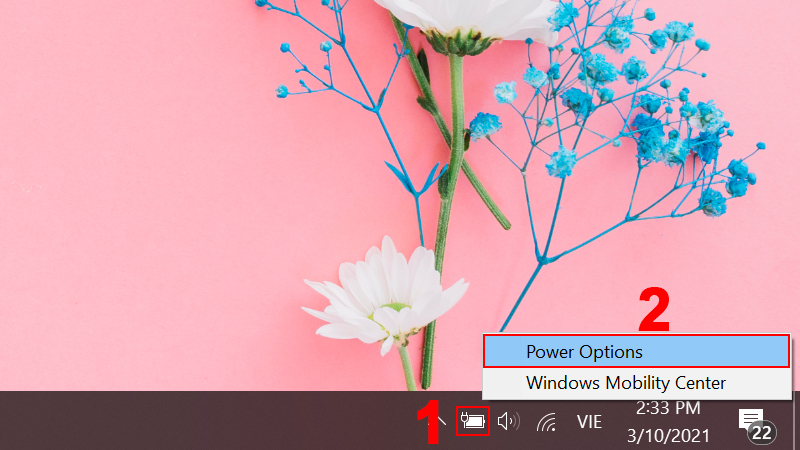
Chọn Power Options
Bước 2: Nhấn chọn mục Choose what the power button do.
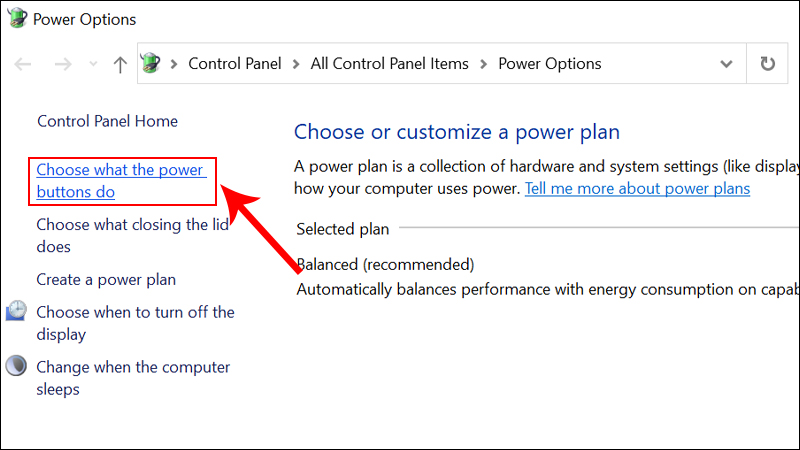
Chọn mục Choose what the power button do
Bước 3: Bấm vào Change settings that are currently unavailable.
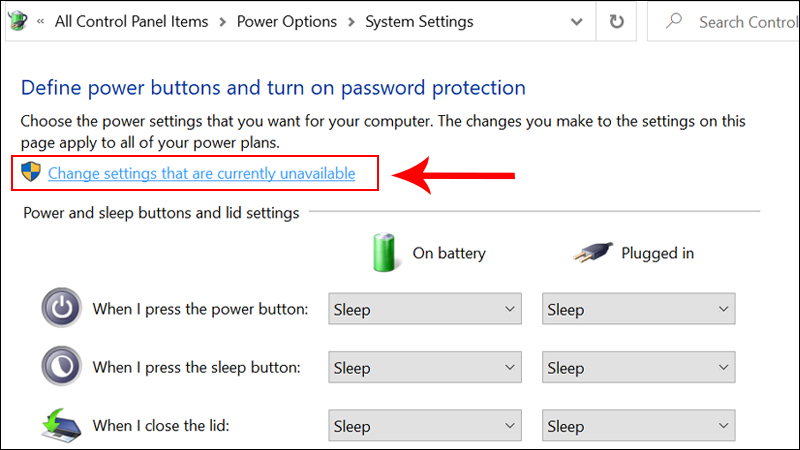
Bấm vào Change settings that are currently unavailable
Bước 4: Tích vào Hibernate để bật chế độ ngủ đông > Save changes.
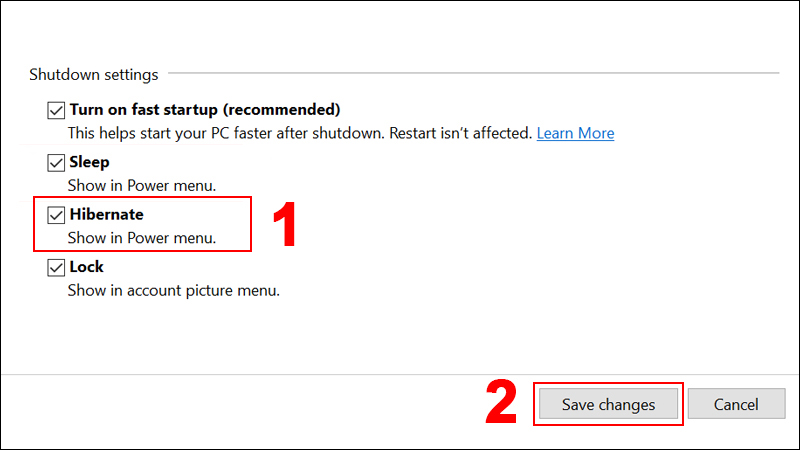
Tích vào Hibernate để bật chế độ ngủ đông
Hướng dẫn tắt chế độ ngủ đông trên Windows 10
Cách 1: Thực hiện các bước tương tự hướng dẫn tại mục Cách 4 để bật chế độ ngủ đông bằng Power Options phía trên, đến bước 4, bạn nhấn bỏ tích Hibernate để tắt chế độ ngủ đông và lưu lại là xong.
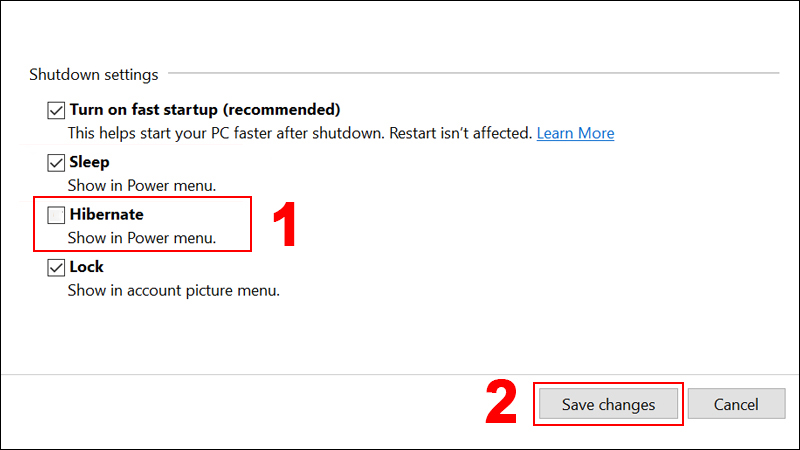
Bỏ tích Hibernate để tắt chế độ ngủ đông
Cách 2: Mở cmd, tại chế độ Administrator > Nhập từ khóa powercfg/h off.
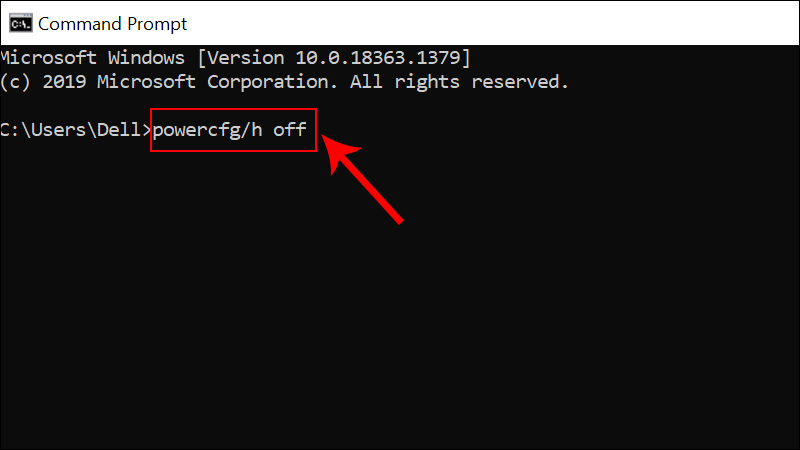
Nhập từ khóa powercfg/h off để tắt chế độ ngủ đông
Bài viết trên vừa giới thiệu đến bạn chế độ Hibernate, cũng như cách bật và tắt chế độ này trên Windows 10. Chúc bạn thực hiện thành công và đừng quên theo dõi My Gear để có nhiều thông tin công nghệ bổ ích nhé!

 Tin công nghệ
Tin công nghệ
 Game
Game
 Đánh giá
Đánh giá
 Thủ thuật
Thủ thuật
 Tư vấn
Tư vấn
 Khám phá
Khám phá
 Tin khuyến mãi
Tin khuyến mãi
 Review - Video
Review - Video
 PC DIY
PC DIY

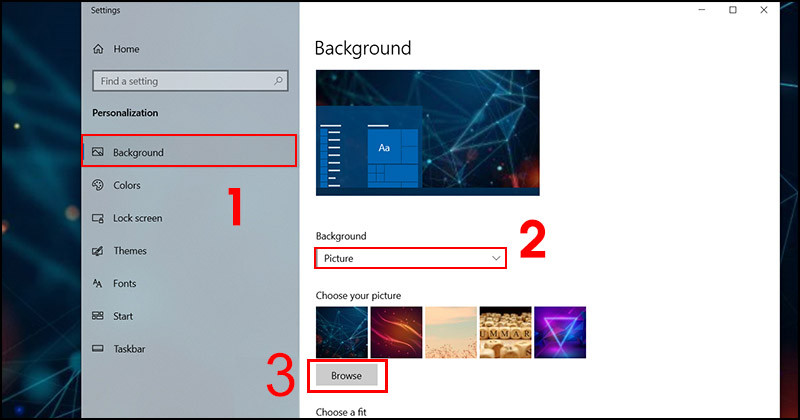
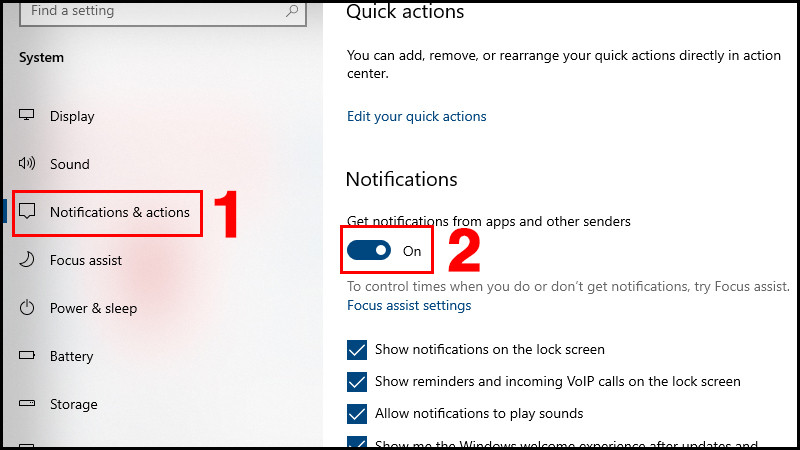

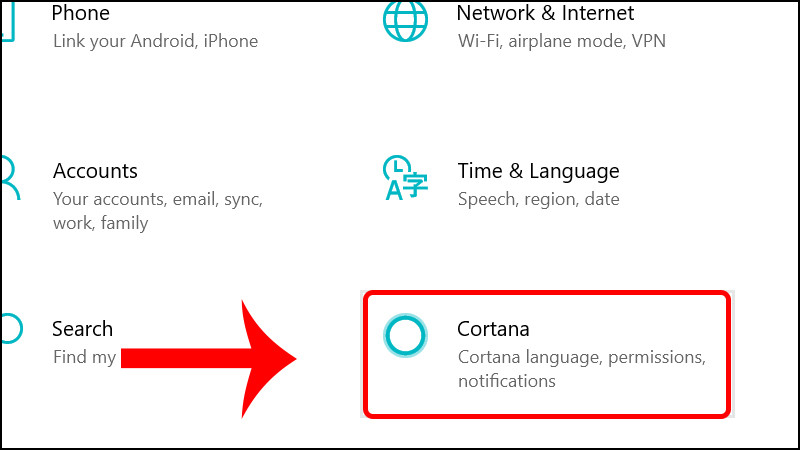

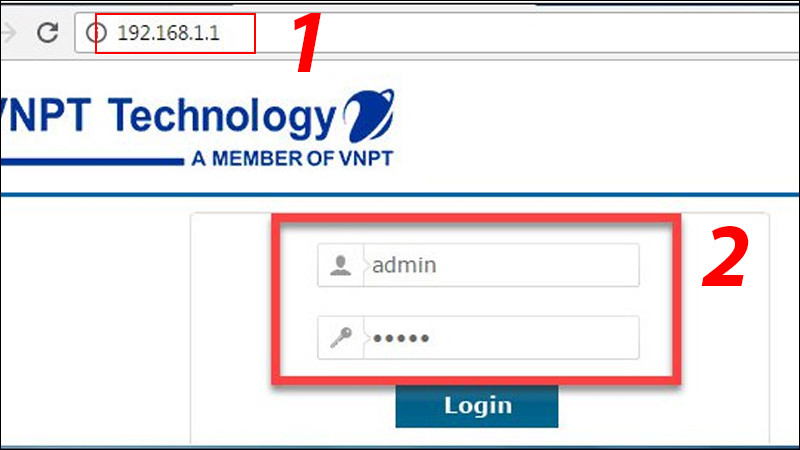







Bình luận bài viết